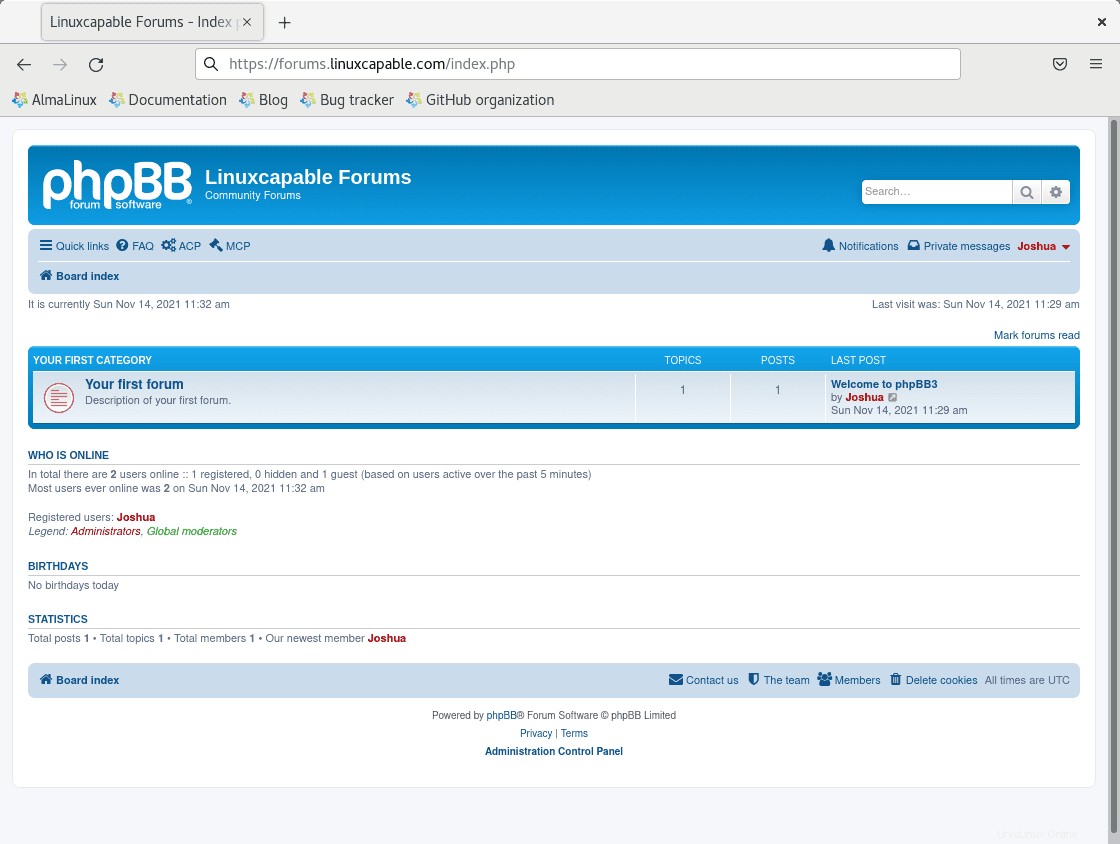Dengan munculnya platform media sosial seperti Reddit, Facebook, Twitter, dan platform obrolan online seperti discord, kami telah melihat komunitas forum buletin online berkurang. Secara pribadi, seperti yang baru saja saya sebutkan, mereka perlahan-lahan membuat comeback di komunitas khusus melalui penambahan yang lebih baru. phpBB adalah salah satu perangkat lunak buletin forum sumber terbuka yang paling luas di pasaran.
phpBB bukan satu-satunya pilihan. Lainnya seperti VBulletin, Nodebb, Xenforo, dan sebagainya, tetapi sebagian besar dibayar dengan tinjauan yang beragam. VBulletin dulunya adalah pembangkit tenaga listrik, tetapi sekarang menjadi bayangan dari dirinya yang dulu. Xenforo adalah salah satu perangkat lunak buletin dengan bayaran terbaik. Namun, itu hanya pendapat pribadi saya, tetapi saya akan selalu memilih phpBB terlebih dahulu karena gratis, sumber terbuka, dan memiliki beberapa pengembang sumber terbuka pihak ketiga yang hebat, baik pengembang baru maupun yang telah ada sejak awal.
Dalam tutorial berikut, Anda akan mempelajari cara menginstal LEMP, serta menyesuaikan dengan paket terbaru dan cara mengatur phpBB untuk penggunaan pertama Almalinux 8.
Prasyarat
- OS yang Disarankan: AlmaLinux 8.
- Akun pengguna: Akun pengguna dengan hak istimewa sudo atau akses root (perintah su) .
Memperbarui Sistem Operasi
Perbarui AlmaLinux . Anda sistem operasi untuk memastikan semua paket yang ada mutakhir:
sudo dnf upgrade --refresh -yTutorial akan menggunakan perintah sudo dan dengan asumsi Anda memiliki status sudo .
Untuk memverifikasi status sudo di akun Anda:
sudo whoamiContoh keluaran yang menunjukkan status sudo:
[joshua@localhost ~]$ sudo whoami
rootUntuk mengatur akun sudo yang ada atau baru, kunjungi tutorial kami di Cara Menambahkan Pengguna ke Sudoers di AlmaLinux .
Untuk menggunakan akun root , gunakan perintah berikut dengan kata sandi root untuk masuk.
suInstal Nginx – (LEMP Stack)
Tugas pertama adalah menginstal Nginx sebagai bagian dari instalasi LEMP.
Pertama, dari AlmaLinux 8.5 dan seterusnya , aktifkan Nginx versi 1.20 alih-alih versi 1.14.
sudo dnf module enable nginx:1.20 -ySelanjutnya, instal Nginx dengan menjalankan perintah berikut.
sudo dnf install nginxContoh keluaran:
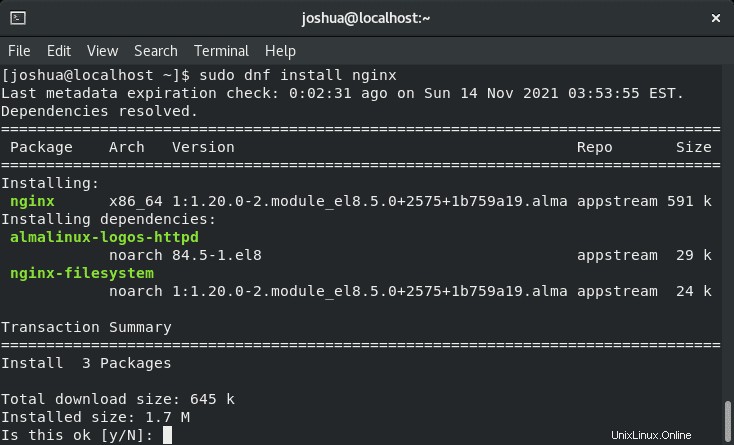
Konfirmasi instalasi dengan memeriksa versi build:
nginx -vContoh keluaran:
nginx version: nginx/1.20.0Perhatikan bahwa Nginx diinstal menggunakan AlmaLinux 8.5; 8.4 pengguna mungkin melihat versi yang lebih lama.
Secara default, saat menginstal Nginx di Rocky Linux, itu tidak diaktifkan. Untuk mengaktifkan saat boot dan memulai, gunakan yang berikut ini:
sudo systemctl enable nginx --nowContoh berhasil mengaktifkan (symlink) :
Created symlink /etc/systemd/system/multi-user.target.wants/nginx.service → /usr/lib/systemd/system/nginx.service.Sekarang, periksa untuk melihat status layanan Nginx Anda dengan perintah terminal berikut:
systemctl status nginxContoh keluaran yang mengatakan semuanya baik-baik saja:
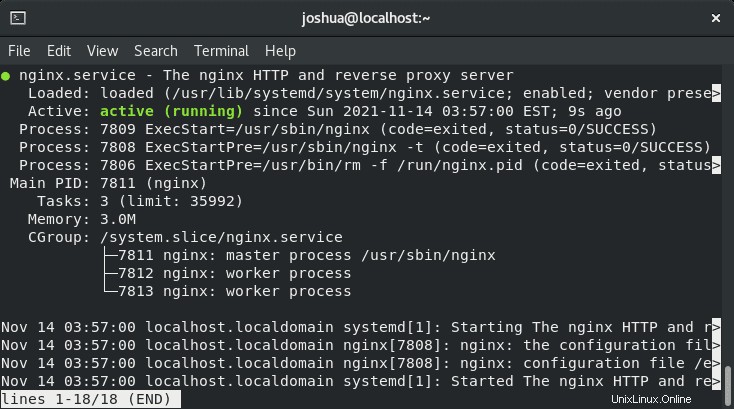
Sekarang, Anda dapat mengonfirmasi bahwa server web Nginx Anda beroperasi dengan memasukkan HTTP://server-ip atau HTTP://nama-domain di Peramban Internet Anda, dan Anda akan mendapatkan yang berikut ini:
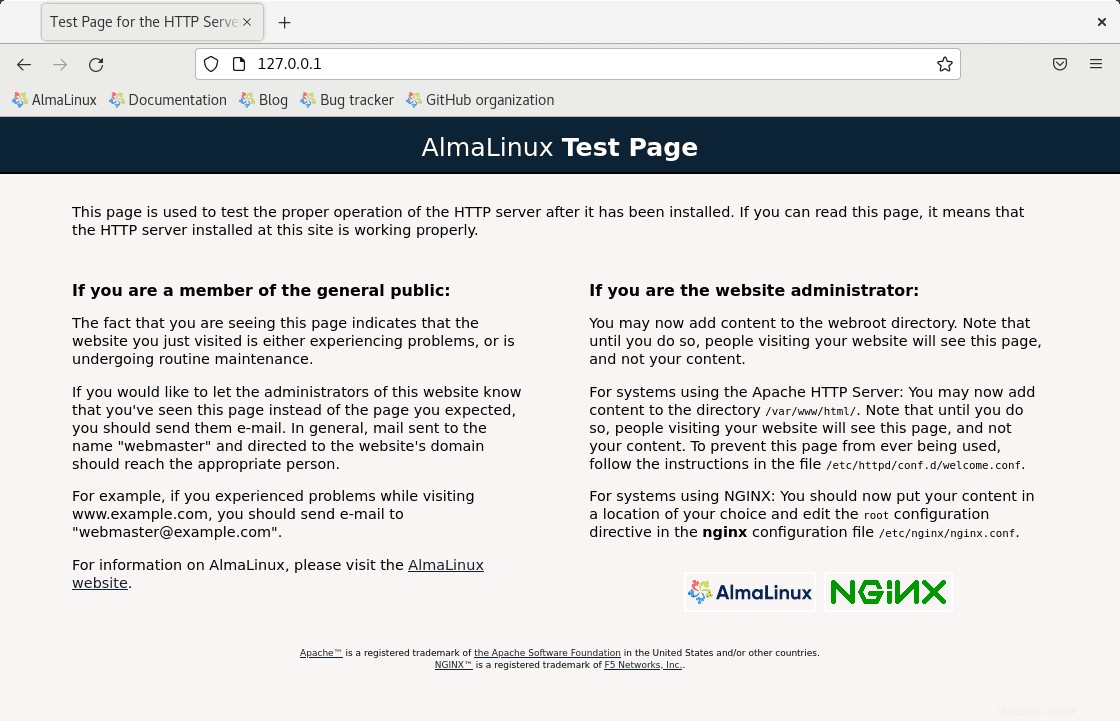
Jika Anda tidak dapat mengakses halaman ini, Anda mungkin perlu mengonfigurasi pengaturan firewall yang dibahas di bagian berikutnya.
Konfigurasikan Aturan Firewall
Itu tidak secara otomatis menambahkan aturan firewall ke port standar 80 atau 443 saat menginstal Nginx. Sebelum melanjutkan, Anda harus menetapkan aturan berikut, ini akan tergantung pada port apa yang akan Anda gunakan, tetapi semua opsi terdaftar.
Buka port 80 atau HTTP:
sudo firewall-cmd --permanent --zone=public --add-service=httpBuka port 443 atau HTTPS:
sudo firewall-cmd --permanent --zone=public --add-service=httpsMuat ulang firewall untuk menerapkan perubahan
sudo firewall-cmd --reloadInstal MariaDB (LEMP STACK)
Sekarang, saatnya untuk menginstal MariaDB; pertama, disarankan untuk mengubah ke MariaDB 10.5, yang juga tersedia di aliran Aplikasi Almalinux 8. Standarnya adalah 10.3.
Di terminal Anda, jalankan perintah berikut hanya jika Anda ingin beralih.
sudo dnf module enable mariadb:10.5 -ySelanjutnya, instal MariaDB dengan perintah berikut.
sudo dnf install mariadb-server mariadbContoh keluaran:
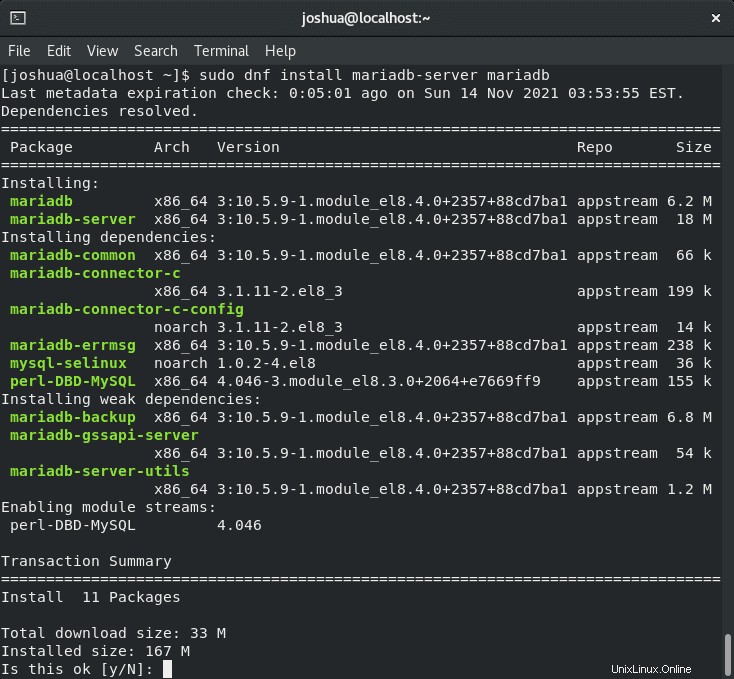
Ketik “Y”, lalu tekan “ENTER KEY” untuk melanjutkan penginstalan.
Untuk mengonfirmasi instalasi MariaDB dan untuk memeriksa build apa yang diinstal, ketik perintah berikut:
mysql --versionContoh keluaran:
mysql Ver 15.1 Distrib 10.5.9-MariaDB, for Linux (x86_64) using EditLine wrapperPeriksa status server MariaDB
Secara default, Anda akan menemukan status MariaDB tidak aktif. Untuk memulai MariaDB, gunakan perintah berikut:
sudo systemctl enable mariadb --nowSekarang Anda telah menginstal dan mengaktifkan MariaDB, periksa statusnya dengan perintah systemctl berikut:
systemctl status mariadbSekarang periksa kembali statusnya, dan Anda akan mendapatkan yang berikut:
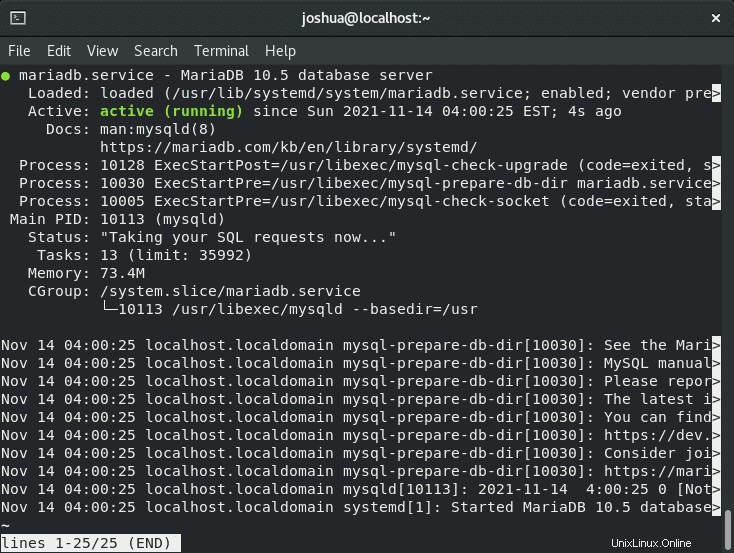
Untuk menghentikan MariaDB:
sudo systemctl stop mariadbUntuk mengaktifkan MariaDB pada startup sistem:
sudo systemctl enable mariadbUntuk menonaktifkan MariaDB pada startup sistem:
sudo systemctl disable mariadbUntuk memulai ulang layanan MariaDB:
sudo systemctl restart mariadbAmankan MariaDB dengan Skrip Keamanan
Saat memasang MariaDB baru, pengaturan default dianggap lemah oleh sebagian besar standar dan menimbulkan kekhawatiran karena berpotensi memungkinkan intrusi atau eksploitasi peretas. Solusinya adalah dengan menjalankan skrip keamanan penginstalan yang disertakan dengan MariaDB instalasi.
Pertama, gunakan perintah berikut untuk meluncurkan (mysql_secure_installation) :
sudo mysql_secure_installationSelanjutnya, Anda akan diberikan prompt yang meminta Anda memasukkan (kata sandi root MariaDB). Untuk saat ini, tekan (ENTER) kunci karena kata sandi root belum disetel seperti di bawah ini:
Selanjutnya, ketik (Y) dan tekan enter untuk menyiapkan (root) sandi seperti di bawah ini:
Rangkaian pertanyaan berikutnya yang dapat Anda tekan dengan aman (ENTER) , yang akan menjawab (Y) untuk semua pertanyaan berikutnya yang meminta Anda untuk (menghapus pengguna anonim, menonaktifkan login root jarak jauh, dan menghapus database pengujian) . Perhatikan (Y) dikapitalisasi, artinya itu adalah jawaban default ketika Anda menekan tombol (ENTER) kunci.
Contoh di bawah ini:

Ikhtisar tentang apa yang seharusnya dilakukan di atas:
- Menyetel sandi untuk root akun.
- Menghapus akun root yang dapat diakses dari luar host lokal.
- Menghapus akun pengguna anonim.
- Menghapus database pengujian, yang secara default dapat diakses oleh pengguna anonim.
Langkah ini penting untuk keamanan database MariaDB dan tidak boleh diubah atau dilewati kecuali Anda tahu apa yang Anda lakukan.
Instal PHP &PHP-FPM (LEMP STACK)
Seperti namanya, phpBB dijalankan dengan PHP. Versi default yang ada di aliran aplikasi AlmaLinux adalah versi 7.2. Idealnya, Anda harus mengubahnya ke PHP 7.4 karena perangkat lunak papan buletin bekerja sangat baik dengan versi ini, dan manfaat kinerjanya jauh lebih baik daripada 7.2
Untuk mengaktifkan modul PHP 7.4 dnf, gunakan perintah berikut.
sudo dnf module enable php:7.4 -yPerhatikan, Anda dapat mengaktifkan PHP-7.3 atau lainnya dengan mengikuti perintah reset modul dnf dan menggunakan modul dnf aktifkan perintah php:7.3 sebagai gantinya. Pilih versi yang Anda perlukan untuk aplikasi, dan ini hanyalah contoh memiliki versi PHP terbaru dari pilihan PHP apa pun yang Anda putuskan.
Instal PHP &PHP-FPM
Selanjutnya, instal PHP di server Anda; tergantung pada versi PHP mana, hasilnya akan terlihat berbeda; namun, perintahnya tetap sama.
sudo dnf install php php-fpm php-mysqli php-cli php-common php-gd php-intl php-opcache php-xml php-soap php-mbstringContoh keluaran:
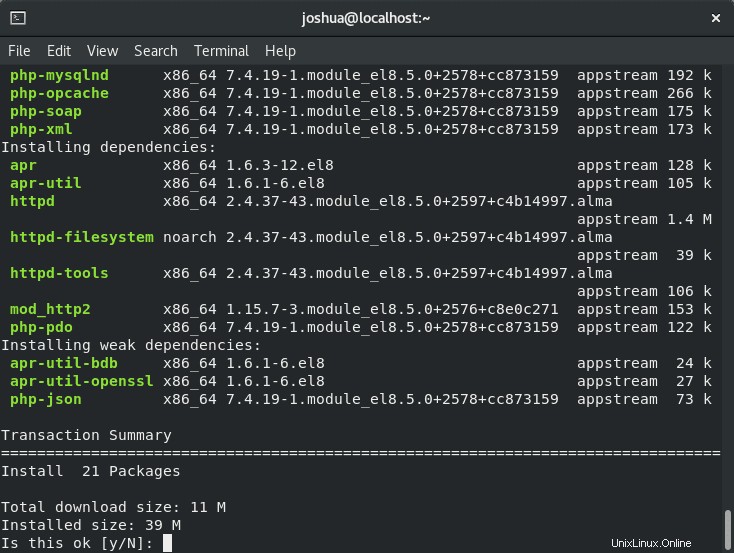
Ketik “Y”, lalu tekan “ENTER KEY” untuk melanjutkan instalasi. Perhatikan, Anda mungkin diminta untuk mengetik “Y.”
Verifikasi instalasi dan periksa versi dan build:
php -vContoh keluaran:
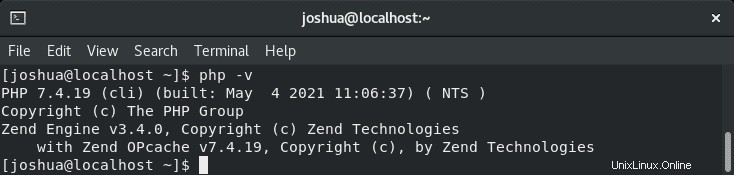
Sekarang, secara default, PHP-FPM mati dan tidak diaktifkan saat boot. Untuk mengaktifkan saat boot dan memulai layanan, gunakan perintah systemctl berikut :
sudo systemctl enable php-fpm --nowUntuk mengonfirmasi bahwa PHP-FPM sedang berjalan, gunakan perintah systemctl berikut ini :
systemctl status php-fpmContoh keluaran:
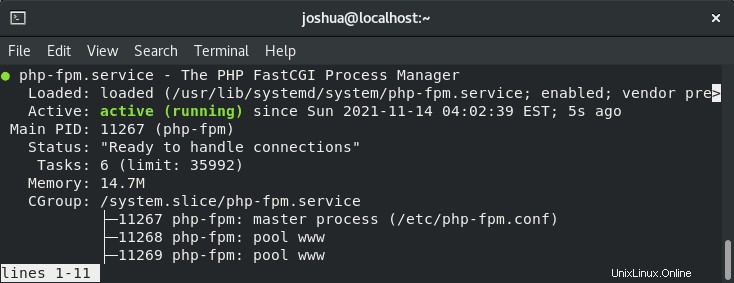
Ingat, Anda tidak perlu menggunakan PHP 8.0, lakukan riset jika tidak yakin, atau lebih baik lagi, tanyakan di forum komunitas phpBB, yang berfungsi paling baik saat ini; namun, prosesnya sama dengan perintah untuk menggunakan versi default atau versi alternatif lainnya dalam daftar modul dnf.
Sekarang LEMP sudah diatur, lanjutkan ke instalasi phpBB yang sebenarnya.
Bagian 1. Instalasi Backend phpBB
Sekarang setelah Anda menginstal LEMP stack, Anda sekarang dapat melanjutkan untuk menginstal forum phpBB. Pada saat tutorial ini, phpBB 3.3.4 adalah versi terbaru, dan bagaimanapun, seiring waktu, seperti kebanyakan hal, ini akan berubah karena mereka melakukan rilis kira-kira setiap enam bulan. Periksa halaman unduhan untuk memverifikasi bahwa tautan versi masih valid.
Unduhan &Penyiapan Direktori
Download dulu phpBB:
cd /tmp && wget https://download.phpbb.com/pub/release/3.3/3.3.5/phpBB-3.3.5.zip
unzip phpBB-3.3.5.zip
sudo mv phpBB3 /var/www/html/phpbbSekarang kita perlu mengubah izin direktori untuk NGINX:
sudo chown -R nginx /var/www/html/phpbb
sudo chmod -R 755 /var/www/html/phpbbKonfigurasi Selinux
Secara default, Selinux akan menolak Anda untuk berhasil menginstal dan menjalankan phpBB di server AlmaLinux Anda. Untuk memperbaikinya, Anda harus mengkonfigurasi SELinux.
Tidak disarankan untuk menonaktifkan Selinux. Sebagai gantinya, Anda akan menyalin kode berikut di bawah ini untuk memberikan izin.
sudo chcon -R -t httpd_sys_content_rw_t /var/www/html/phpbb/Itu saja, dan Anda tidak perlu melakukannya lagi. Jika Anda menginstal ulang phpBB di masa mendatang di lokasi baru, jalankan kembali perintah tersebut.
Konfigurasi MariaDB
Sekarang Anda melanjutkan untuk membuat database untuk instalasi phpBB Anda dan papan buletin masa depan.
Pertama, buka instance terminal MariaDB sebagai root:
sudo mysql -u root -pBuat database untuk forum Anda:
Contoh:
CREATE DATABASE phpbbdb;Buat pengguna database bernama phpbbuser dengan kata sandi baru:
Contoh:
CREATE USER 'phpbbuser'@'localhost' IDENTIFIED BY 'new_password_here';Kemudian beri pengguna akses penuh ke database dengan melakukan hal berikut:
Contoh:
GRANT ALL PRIVILEGES ON phpbbdb.* TO phpbbuser@localhost IDENTIFIED BY 'new_password_here';Siram hak istimewa untuk mengaktifkan perubahan:
FLUSH PRIVILEGES;Sekarang keluar:
EXIT;Database Anda untuk phpBB sekarang sudah siap, dan Anda akan memasukkan detailnya setelah Anda mendapatkan bagian instalasi UI web dari tutorial.
Konfigurasi PHP
Agar berhasil menginstal phpBB dan mengoperasikannya dengan baik di masa mendatang, Anda harus menambah beberapa opsi di file konfigurasi php.ini.
Pertama, buka file php.ini:
sudo nano /etc/php.iniSelanjutnya, Anda akan menemukan pengaturan yang disarankan untuk bekerja dengan phpBB. Anda perlu menemukan pengaturan dan garis dan mengubahnya menjadi sebagai berikut:
max_execution_time = 180 (located on line 338)
max_input_time = 90 (located on line 398)
memory_limit = 256M (located on line 409)
upload_max_filesize = 64M (located on line 846)Opsional, beberapa pengaturan keamanan yang ditingkatkan, ini dapat dilewati:
cgi.fix_pathinfo=0
session.use_strict_mode = 1
session.use_cookies = 1
session.cookie_secure = 1
session.use_only_cookies = 1
session.name = LCCookies (Change the name, example: POPme)
session.cookie_lifetime = 0
session.cookie_path = /
session.cookie_domain = example.com (example only)
session.cookie_httponly = 1
session.cookie_samesite = StrictSetelah selesai, CTRL+O untuk menyimpan kemudian CTRL+X untuk keluar dari file.
Tidak seperti instalasi LEMP di Debian/Ubuntu yang menggunakan (www-data) pengguna, ini tidak terjadi dengan instalasi Rhel/Rocky Linux. Secara default di Rocky Linux, layanan PHP-FPM dirancang untuk dijalankan (Apache) pengguna, yang salah karena kami menggunakan Nginx, dan ini perlu diperbaiki.
Pertama, buka mengikuti (www.conf) file konfigurasi:
sudo nano /etc/php-fpm.d/www.confSelanjutnya, ganti (Apache) pengguna dan grup dengan (Nginx) pengguna dan grup:
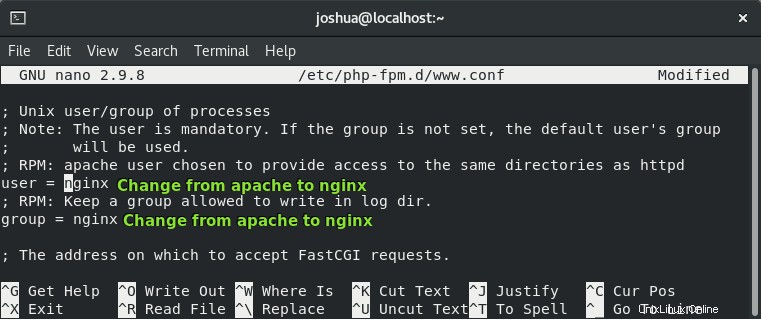
Untuk menyimpan, tekan (CTRL+O) lalu keluar dari (CTRL+X) .
Anda harus memulai ulang PHP agar perubahannya aktif:
sudo systemctl restart php-fpmKonfigurasi Nginx
Di blok server Nginx Anda, Anda perlu mendeklarasikan upstream PHP dan kemudian lokasi PHP.
Cara terbaik untuk membuat blok server baru, menggunakan subdomain seperti forum atau komunitas.
Contohnya di bawah ini, modifikasi sesuai kebutuhan Anda:
Pertama, buat blok server:
sudo nano /etc/nginx/conf.d/phpbb.confSekarang salin dan tempel yang berikut ini ke dalam blok server, ubah nama domain, SSL, jalur root, dan apa pun yang sesuai dengan kebutuhan Anda. Lokasi dan PHP itu sendiri tidak boleh disentuh kecuali Anda tahu apa yang Anda lakukan.
Hanya contoh:
server {
listen 80;
listen [::]:80;
server_name www.example.com example.com;
root /var/www/html/phpbb;
index index.php index.html index.htm;
access_log /var/log/nginx/forums-access.log;
error_log /var/log/nginx/forums-error.log;
location / {
try_files $uri $uri/ @rewriteapp;
# Pass the php scripts to FastCGI server specified in upstream declaration.
location ~ \.php(/|$) {
include fastcgi.conf;
fastcgi_pass unix:/run/php-fpm/www.sock;
fastcgi_split_path_info ^(.+\.php)(/.*)$;
fastcgi_param PATH_INFO $fastcgi_path_info;
fastcgi_param SCRIPT_FILENAME $realpath_root$fastcgi_script_name;
fastcgi_param DOCUMENT_ROOT $realpath_root;
try_files $uri $uri/ /app.php$is_args$args;
fastcgi_intercept_errors on;
}
# Deny access to internal phpbb files.
location ~ /(config\.php|common\.php|cache|files|images/avatars/upload|includes|(?<!ext/)phpbb(?!\w+)|store|vendor) {
deny all;
# deny was ignored before 0.8.40 for connections over IPv6.
# Use internal directive to prohibit access on older versions.
internal;
}
}
location @rewriteapp {
rewrite ^(.*)$ /app.php/$1 last;
}
# Correctly pass scripts for installer
location /install/ {
try_files $uri $uri/ @rewrite_installapp =404;
# Pass the php scripts to fastcgi server specified in upstream declaration.
location ~ \.php(/|$) {
include fastcgi.conf;
fastcgi_split_path_info ^(.+\.php)(/.*)$;
fastcgi_param PATH_INFO $fastcgi_path_info;
fastcgi_param SCRIPT_FILENAME $realpath_root$fastcgi_script_name;
fastcgi_param DOCUMENT_ROOT $realpath_root;
try_files $uri $uri/ /install/app.php$is_args$args =404;
fastcgi_pass unix:/run/php-fpm/www.sock;
fastcgi_intercept_errors on;
}
}
location @rewrite_installapp {
rewrite ^(.*)$ /install/app.php/$1 last;
}
# Deny access to version control system directories.
location ~ /\.svn|/\.git {
deny all;
internal;
}
gzip on;
gzip_comp_level 6;
gzip_min_length 1000;
gzip_proxied any;
gzip_disable "msie6";
gzip_types
application/atom+xml
application/geo+json
application/javascript
application/x-javascript
application/json
application/ld+json
application/manifest+json
application/rdf+xml
application/rss+xml
application/xhtml+xml
application/xml
font/eot
font/otf
font/ttf
image/svg+xml
text/css
text/javascript
text/plain
text/xml;
# assets, media
location ~* \.(?:css(\.map)?|js(\.map)?|jpe?g|png|gif|ico|cur|heic|webp|tiff?|mp3|m4a|aac|ogg|midi?|wav|mp4|mov|webm|mpe?g|avi|ogv|flv|wmv)$ {
expires 90d;
access_log off;
}
# svg, fonts
location ~* \.(?:svgz?|ttf|ttc|otf|eot|woff2?)$ {
add_header Access-Control-Allow-Origin "*";
expires 90d;
access_log off;
}
}Perhatikan, baris dengan “fastcgi_pass unix:/run/php-fpm/www.sock;” sangat penting; tanpanya FPM tidak akan bisa berkomunikasi.
Setelah diaktifkan, Anda dapat melakukan uji cepat kering layanan Nginx Anda untuk memastikan semuanya berfungsi dengan benar:
sudo nginx -t Contoh keluaran jika semuanya bekerja dengan benar:
nginx: the configuration file /etc/nginx/nginx.conf syntax is ok
nginx: configuration file /etc/nginx/nginx.conf test is successfulSekarang restart layanan Nginx agar phpBB dapat diakses melalui UI web:
sudo systemctl restart nginxOpsional – Amankan Nginx dengan Let's Encrypt SSL Free Certificate
Idealnya, Anda ingin menjalankan Nginx di HTTPS menggunakan sertifikat SSL . Cara terbaik untuk melakukannya adalah dengan menggunakan Let's Encrypt, otoritas sertifikat gratis, otomatis, dan terbuka yang dijalankan oleh Internet Security Research Group (ISRG) nirlaba .
Pertama, instal EPEL repositori dan mod_ssl paket untuk paket dan keamanan yang lebih baik.
sudo dnf install epel-release mod_ssl -ySelanjutnya, instal paket certbot sebagai berikut:
sudo dnf install python3-certbot-nginx -ySetelah terinstal, jalankan perintah berikut untuk memulai pembuatan sertifikat Anda:
sudo certbot --nginx --agree-tos --redirect --hsts --staple-ocsp --email [email protected] -d forums.example.comIni adalah pengaturan ideal yang mencakup pengalihan paksa HTTPS 301, header Strict-Transport-Security, dan Stapling OCSP. Pastikan untuk menyesuaikan email dan nama domain dengan kebutuhan Anda.
Sekarang URL Anda akan menjadi https://forums.example.com alih-alih HTTP://forums.example.com .
Perhatikan, jika Anda menggunakan URL HTTP old yang lama , secara otomatis akan dialihkan ke HTTPS .
Secara opsional, Anda dapat mengatur tugas cron untuk memperbarui sertifikat secara otomatis. Certbot menawarkan skrip yang melakukan ini secara otomatis, dan Anda dapat menguji terlebih dahulu untuk memastikan semuanya berfungsi dengan menjalankan dry run.
sudo certbot renew --dry-runJika semuanya berfungsi, buka jendela crontab Anda dengan menggunakan perintah terminal berikut.
sudo crontab -eSelanjutnya, tentukan waktu kapan harus diperpanjang secara otomatis. Ini harus diperiksa minimal setiap hari, dan jika sertifikat perlu diperbarui, skrip tidak akan memperbarui sertifikat. Jika Anda memerlukan bantuan untuk menemukan waktu yang tepat untuk menyetel, gunakan alat gratis crontab.guru.
00 00 */1 * * /usr/sbin/certbot-auto renewSimpan (CTRL+O) lalu keluar dari (CTRL+X), dan cronjob akan diaktifkan secara otomatis.
Bagian 2. Instalasi UI Web phpBB
Jika semuanya telah bekerja dengan benar, sekarang kita pindah ke alamat nominasi dari forum phpBB Anda yang baru diinstal. Untuk contoh kita adalah https://forums.linuxcapable.com untuk contoh tutorialnya, dan jika berhasil, Anda akan sampai di halaman utama instalasi phpBB.
Setelah Anda tiba di halaman, klik tombol Instal di sisi kiri atas untuk memulai instalasi grafis.
Contoh:
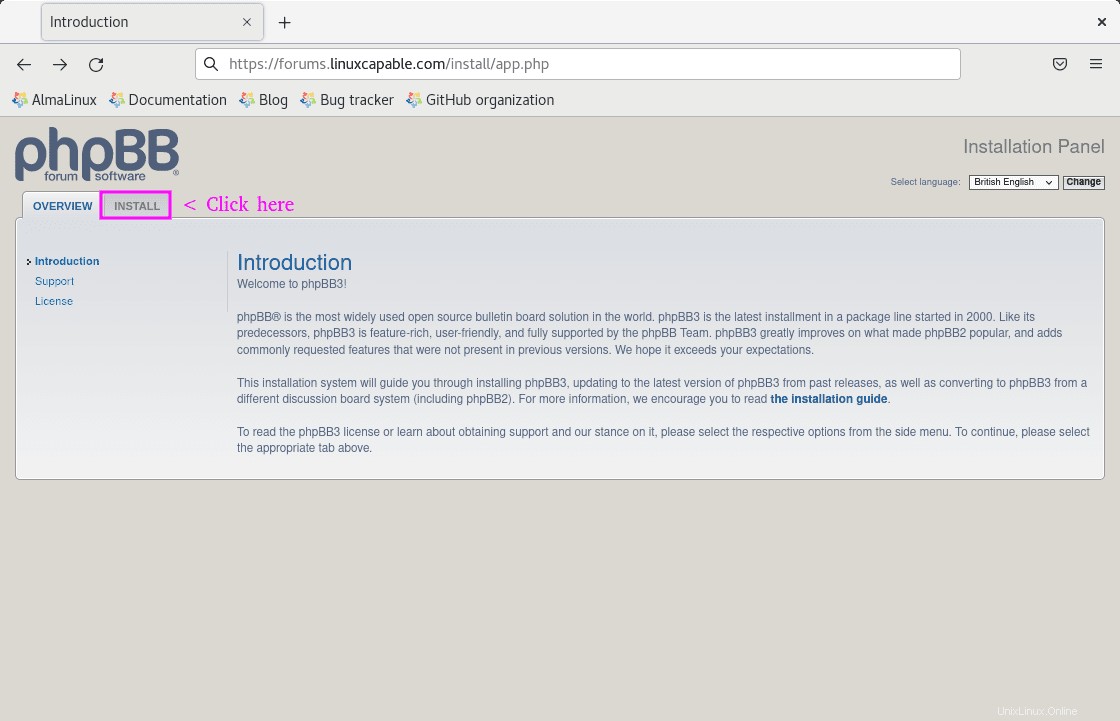
Selanjutnya, Anda akan dibawa ke layar berikutnya yang memberi tahu Anda tentang spesifikasi minimum dan informasi teknis lainnya. Setelah membaca dan memeriksa ulang, klik tombol Instal di bagian bawah halaman.
Contoh:
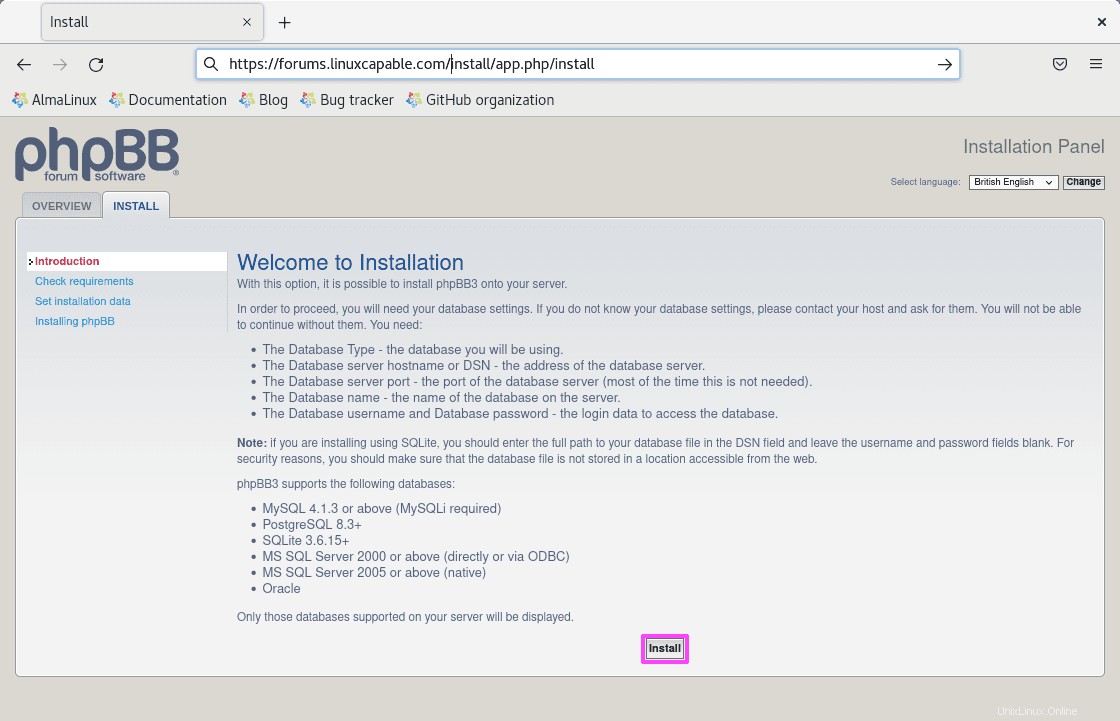
Pada layar berikutnya, Anda perlu membuat akun admin untuk phpBB . Pastikan ini diisi dengan benar dan dengan kata sandi yang kuat karena ini penting untuk pemulihan, antara lain.
Contoh:
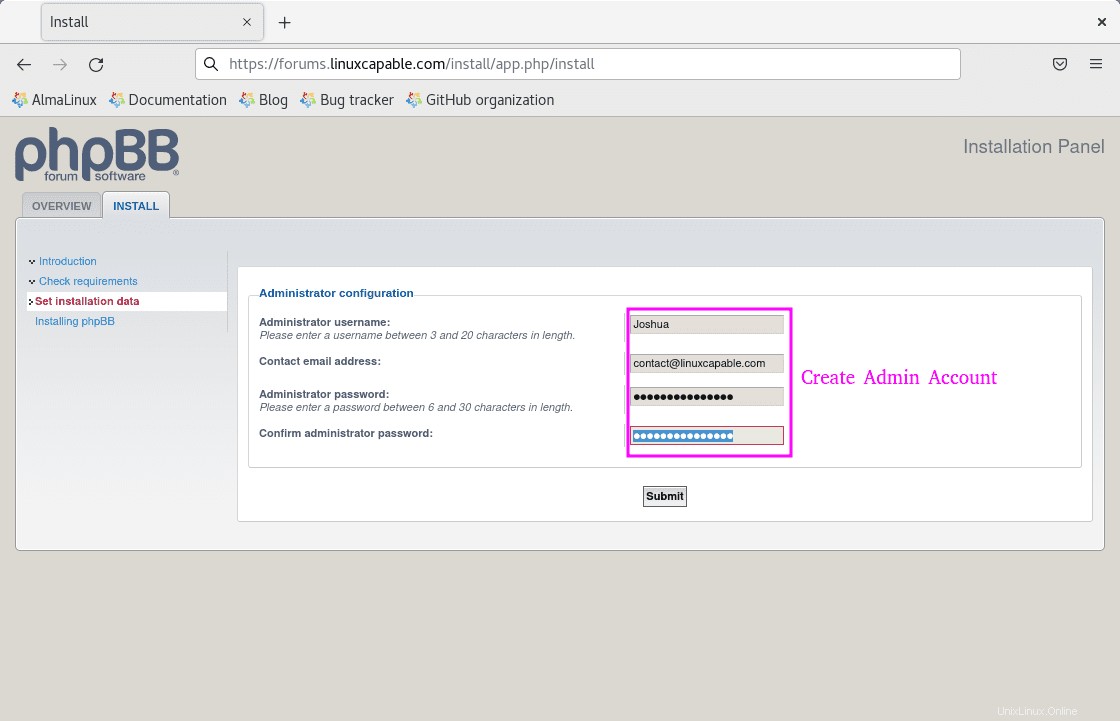
Sekarang Anda telah memasukkan Admin detail berhasil, layar detail database akan muncul untuk diisi. Pertama, pertahankan default MySQL dengan Ekstensi MySQLi dan masukkan localhost kecuali database Anda terletak di server terpisah, maka tempatkan IP server bersama dengan port jika diubah dari default.
Selanjutnya pada contoh tutorial, contoh database diberi nama phpbb, dengan phpbbuser menjadi nama pengguna yang memiliki akses selain root untuk mengakses phpBB basis data. Terakhir, awalan secara default adalah phpbb_ , yang dapat Anda pertahankan sama, tetapi jika Anda akan memasang beberapa forum, disarankan untuk mengubahnya agar awalan tetap bersih dan terpisah.
Masukkan ini dan klik kirim untuk melanjutkan.
Contoh:
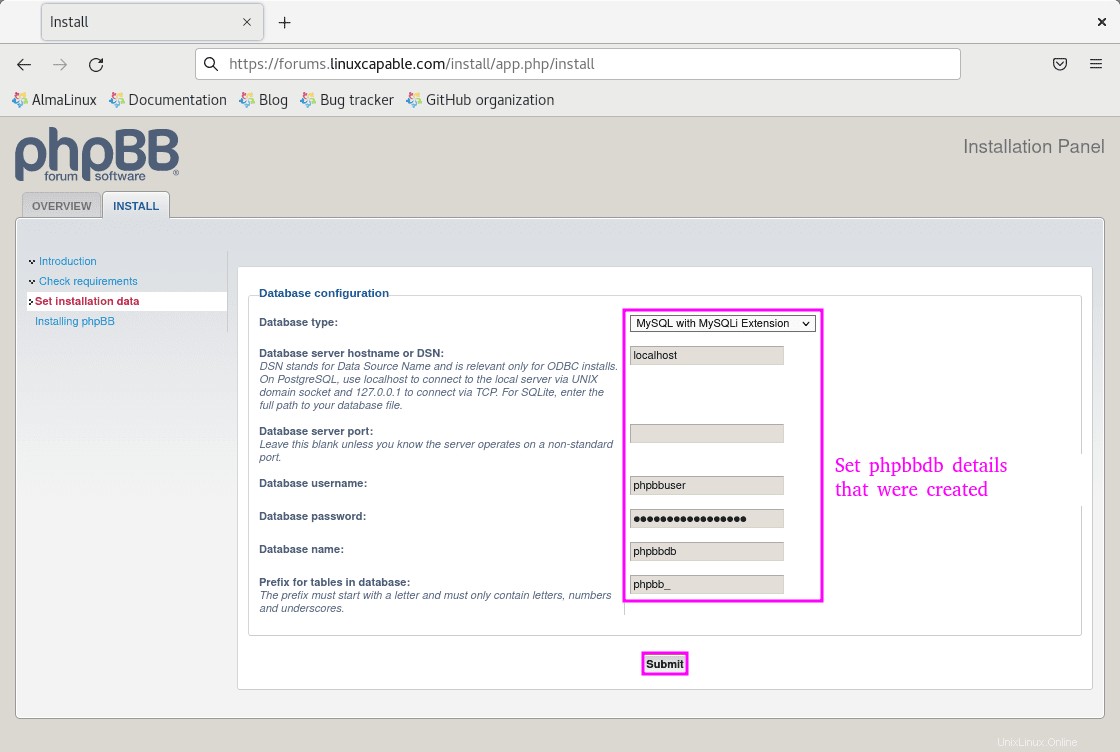
Atur konfigurasi server Anda. Jika Anda tidak menjalankan SSL, pengaturan default harus memadai. Jika Anda menjalankan SSL, ubah sesuai kebutuhan Anda.
Contoh:
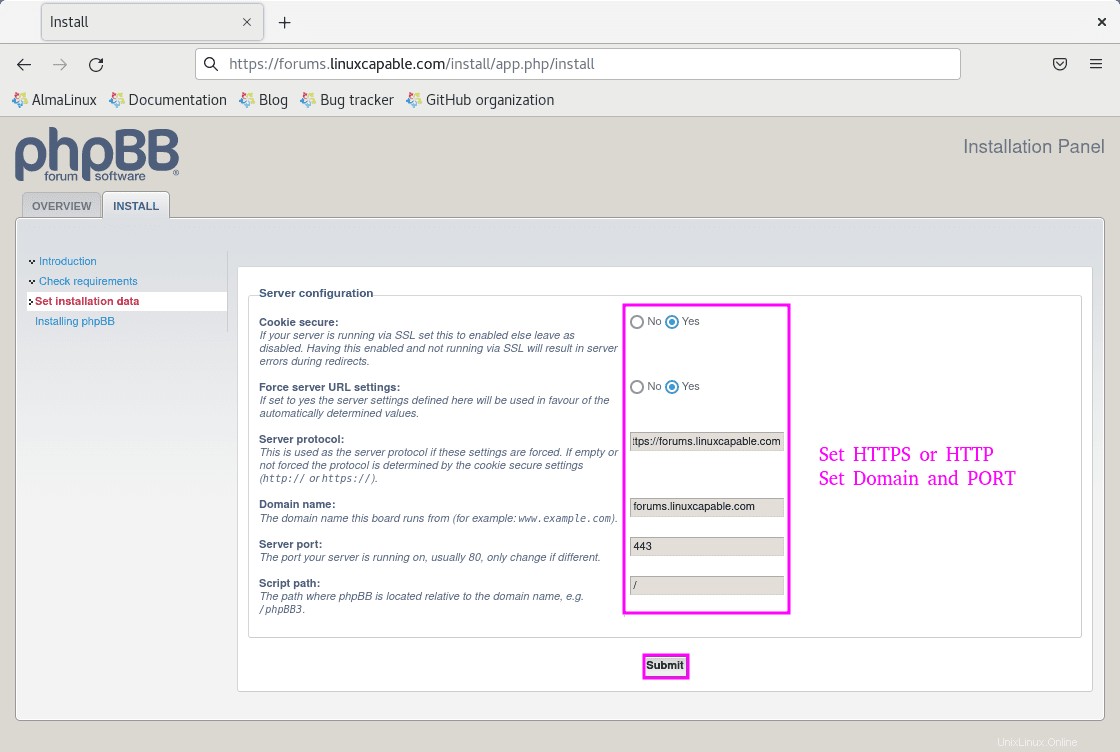
Halaman berikutnya, Anda dapat mengatur SMTP jika Anda memiliki pengaturan untuk masuk. Jika tidak, biarkan default dan tekan next.
Contoh:
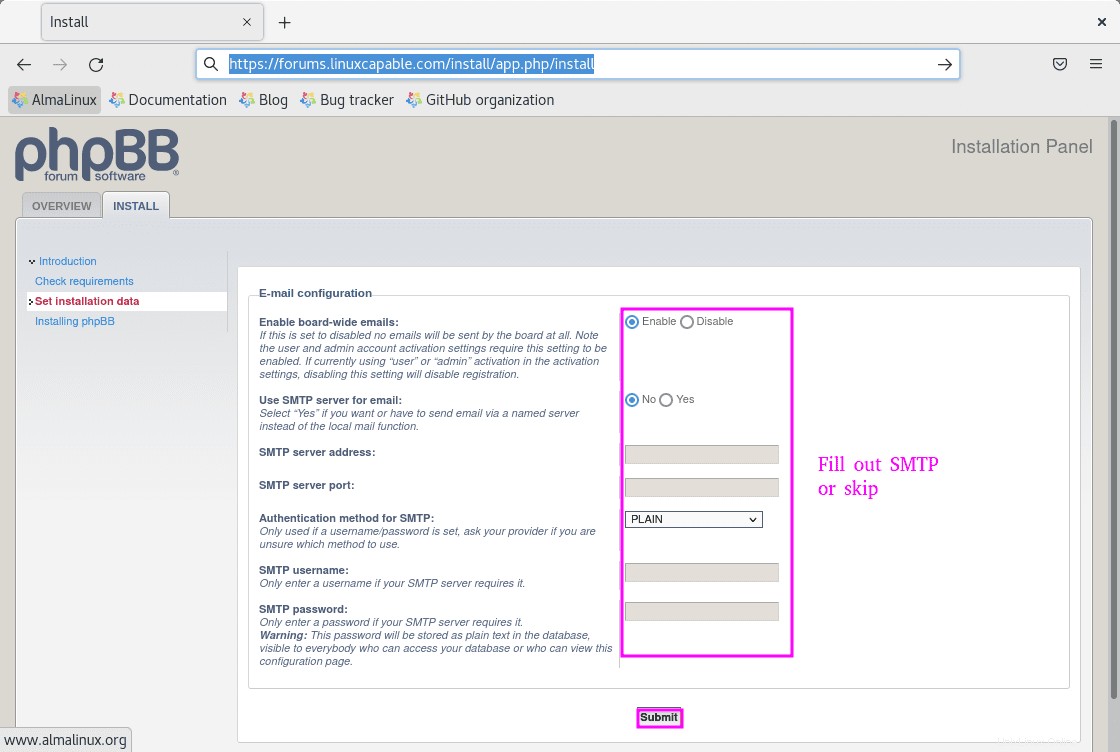
Tetapkan Nama Dewan / Judul dan Bahasa . Jika Anda tidak yakin apa nama forum Anda, biarkan default dan tekan kirim. Anda dapat mengubah setelan ini nanti.
Contoh:
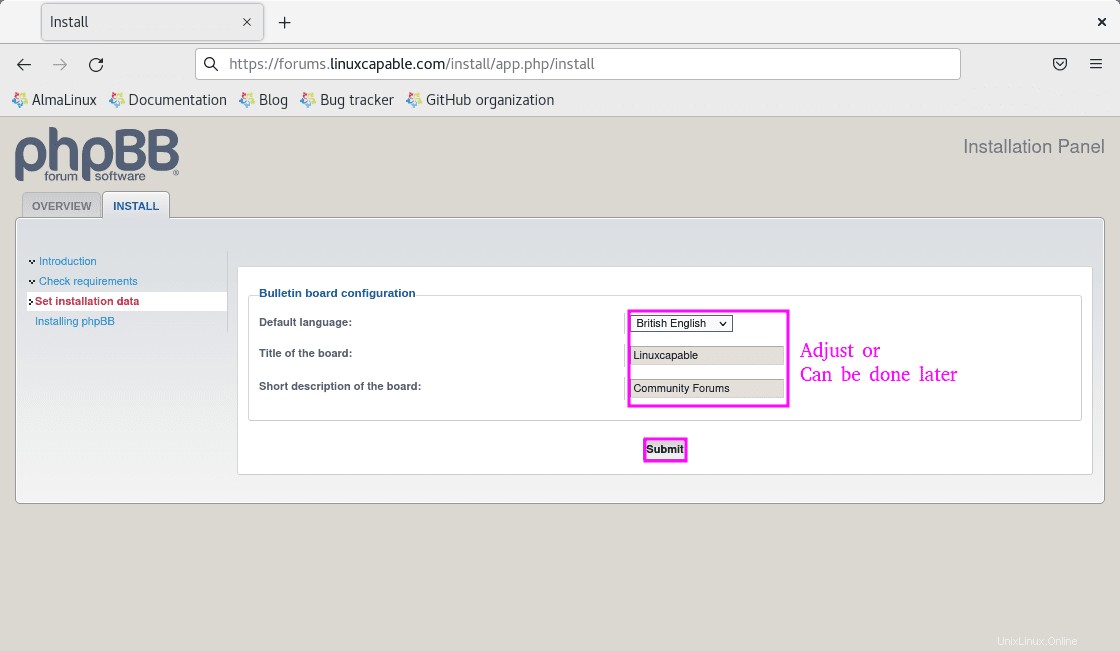
Setelah menekan kirim, Anda akan melihat layar terakhir yang mirip dengan di bawah ini dengan forum terpasang dan tautan membawa Anda ke panel ACP. Jika Anda memiliki kesalahan, rujuk kembali sebagai langkah, izin mungkin terlewatkan.
Pasang Instalasi phpBB
Hapus Direktori Instalasi
Selamat sudah masuk ke bagian ini. Setelah masuk ke panel ACP Anda untuk pertama kalinya, Anda akan melihat peringatan merah besar yang ramah yang memberitahu Anda untuk menghapus atau mengganti nama direktori instal Anda. Disarankan untuk menghapus, bukan memindahkan, direktori. Untuk melakukannya, gunakan perintah berikut di terminal Anda:
sudo rm -R /var/www/html/phpbb/installPerbaiki Izin CHMOD (Langkah Kritis)
Saat Anda aktif melakukan perintah terminal, Sangat penting untuk menyetel izin chmod yang benar setelah penginstalan . Panduan phpBB resmi tentang ini dapat ditemukan di sini. Melewatkan ini dapat membuka beberapa risiko keamanan yang signifikan, jadi harap ikuti ini dengan tepat atau dengan cara Anda jika Anda memiliki teknik yang lebih baik tetapi jangan meninggalkan izin default!!
sudo find /var/www/html/phpbb -type d -exec chmod 755 {} \;
sudo find /var/www/html/phpbb -type f -exec chmod 644 {} \;Setelah itu, kita perlu memberikan beberapa folder/file beberapa izin khusus hanya sebagai berikut:
sudo chmod 777 -R /var/www/html/phpbb/files
sudo chmod 777 -R /var/www/html/phpbb/cache
sudo chmod 777 -R /var/www/html/phpbb/store
sudo chmod 777 -R /var/www/html/phpbb/images/avatars/uploadKegagalan untuk melakukan ini akan merusak fungsi papan Anda. Pastikan Anda mengikuti jalur ini dengan ketat, atau Anda mungkin secara tidak sengaja memberikan seluruh direktori phpBB Anda akses baca dan tulis penuh kembali ke publik, menyebabkan kembali masalah keamanan.
Setel Cronjob untuk phpBB (Disarankan)
Langkah terakhir terakhir dalam panduan kami adalah menyiapkan cronjob. Cronjobs direkomendasikan di forum yang sibuk dan lambat untuk menyiapkan tugas cron agar berjalan setiap 5 menit menurut standar phpBB.
Buka crontab:
sudo crontab -eOpsi cronjob pertama:
*/5 * * * * /usr/bin/php /var/www/html/phpbb/bin/phpbbcli.php cron:run > /dev/null 2>&1Contoh:
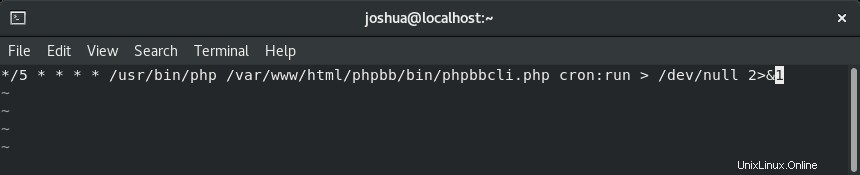
Untuk menyimpan, CTRL+O lalu keluar dengan CTRL+X . Jika benar, Anda akan melihat output berikut di terminal Anda:
crontab: installing new crontabIni berarti telah diinstal dan berfungsi, dan disarankan untuk menjalankan cronjobs setiap 5 menit dengan phpBB; namun, Anda dapat menyesuaikan waktu sesuai kebutuhan jika diinginkan.
Sekarang, navigasikan panel Admin Anda kembali di phpBB dan aktifkan tugas cron server di pengaturan server Anda.
Contoh:
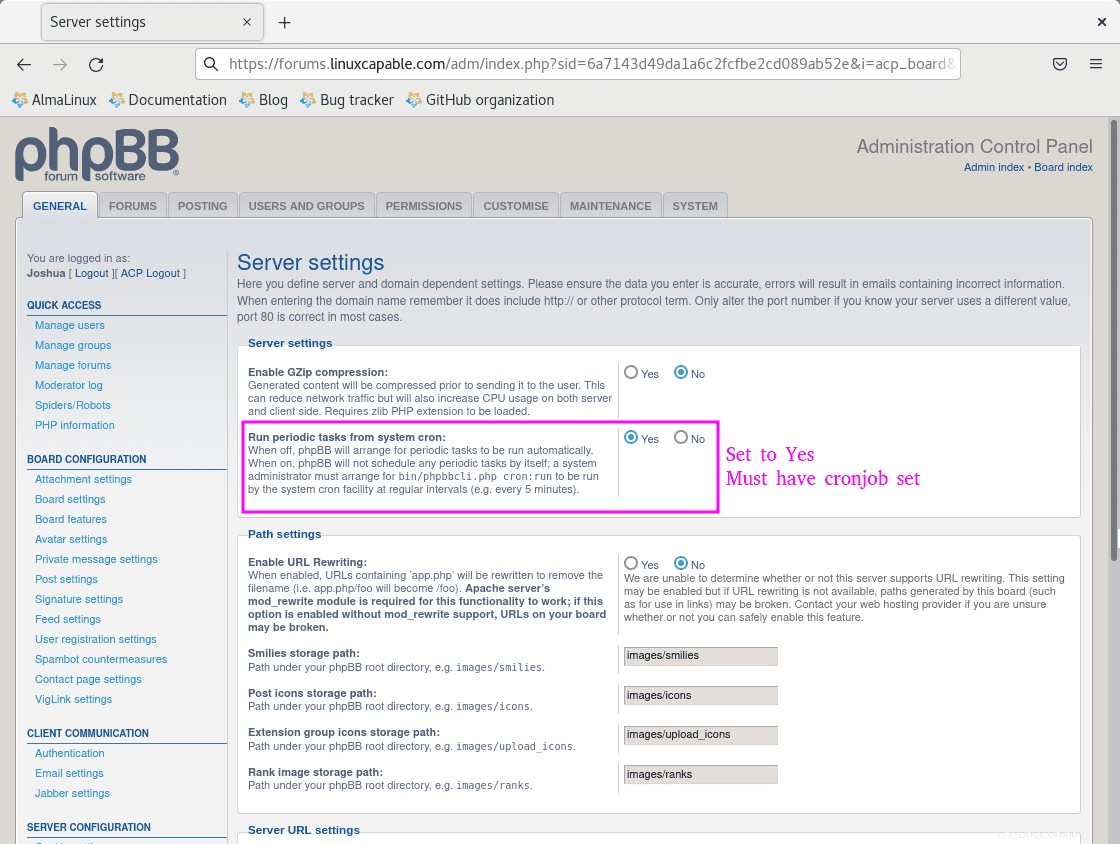
Selamat, Anda telah berhasil menginstal forum phpBB, dan Anda siap untuk merancang forum Anda dan memulai komunitas Anda. Sangat disarankan untuk memeriksa situs web dan wiki resmi phpBB karena berisi banyak informasi tentang penyesuaian forum Anda, yang akan terlalu banyak untuk dimasukkan ke dalam panduan yang telah kami buat di sini.
Contoh :